كيفية الحصول على Peacock TV على Roku
ماذا تعرف
- من جهاز Roku الخاص بك: باستخدام جهاز التحكم عن بُعد ، انتقل إلى قنوات البث > قنوات البحث وادخل تلفزيون الطاووس.
- يختار تلفزيون الطاووس > أضف قناة > نعم. يختار انتقل إلى القناة، ثم حدد سجل لمشاهدة مجانا أو تسجيل الدخول إذا كان لديك حساب.
- بدلاً من ذلك ، انتقل إلى متجر قناة Roku في متصفح الويب ، ابحث عن تلفزيون الطاووس، ثم حدد تفاصيل > أضف قناة.
تشرح هذه المقالة كيفية الحصول عليها تلفزيون الطاووس على Roku ، مع الإرشادات التي ستعمل على جميع أجهزة Roku المتوافقة.
كيفية الحصول على تطبيق Peacock وتثبيته على Roku
إذا كان جهاز Roku الخاص بك متوافقًا مع Peacock TV ، فإن الحصول على القناة وتثبيتها يعمل تمامًا تثبيت أي قناة Roku رسمية أخرى. إنه متاح من متجر القنوات مباشرة على جهاز Roku (قد تراه في قسم القنوات المميزة).
إليك كيفية الحصول على Peacock TV على جهاز Roku:
-
من الشاشة الرئيسية ، اضغط لأسفل على جهاز التحكم عن بُعد حتى تصل قنوات البث.
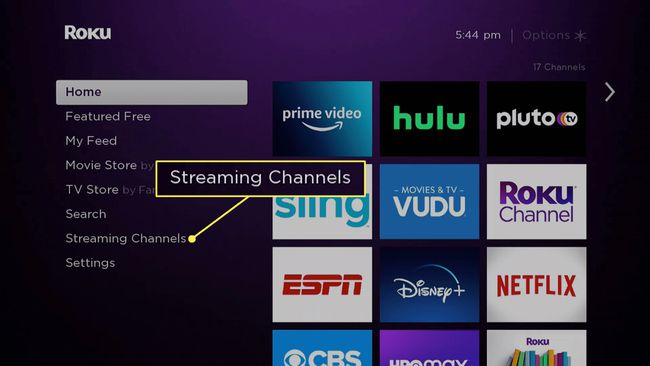
إذا رأيت Peacock TV على هذه الشاشة أو شاشة Channel Store ، فيمكنك تحديدها مباشرة من تلك الشاشة والتخطي للأمام إلى الخطوة السادسة.
-
اضغط لأسفل على جهاز التحكم عن بُعد حتى تصل قنوات البحث.
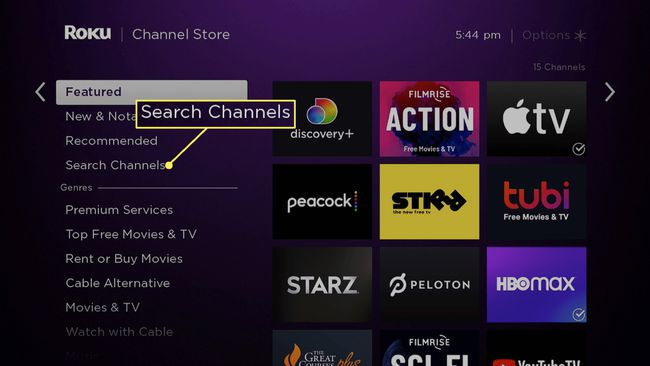
-
ابدأ الدخول تلفزيون الطاووس باستخدام لوحة المفاتيح على الشاشة.
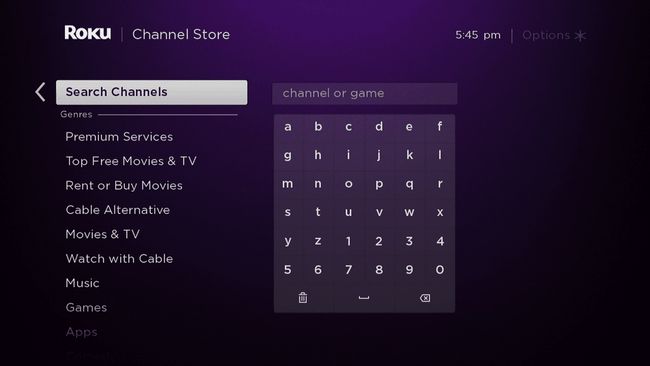
-
يختار تلفزيون الطاووس من نتائج البحث عند ظهورها.
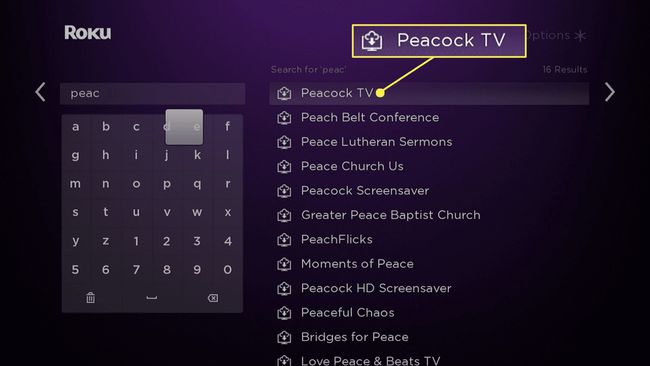
-
يختار تلفزيون الطاووس.
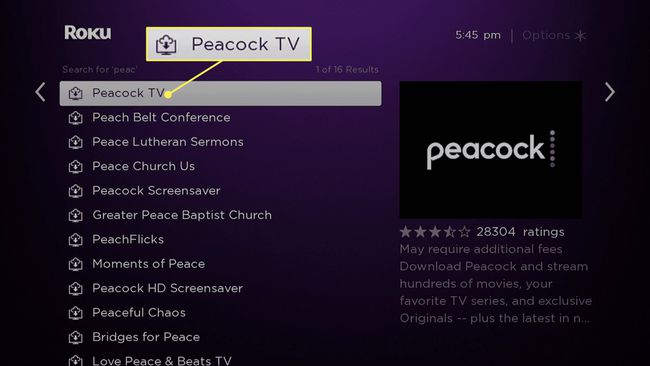
-
يختار أضف قناة.
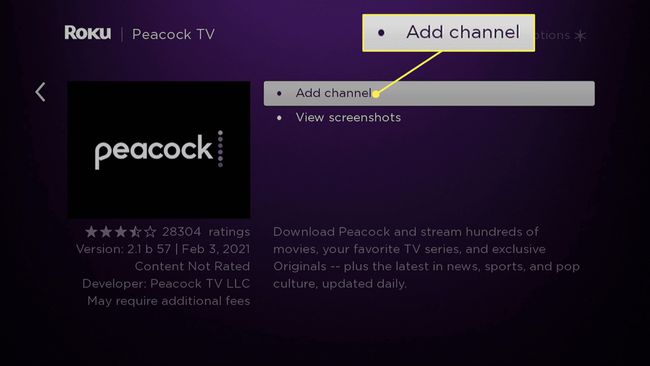
-
يختار نعم.
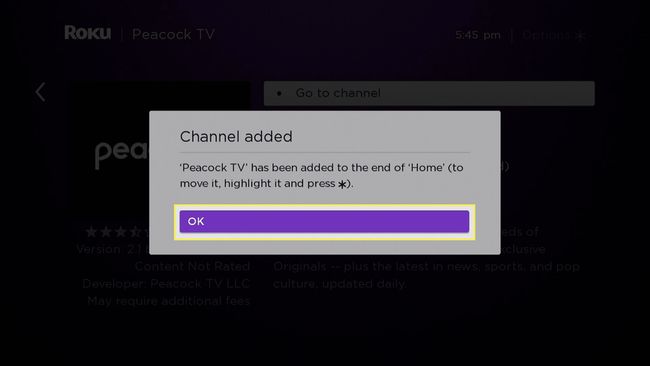
قناة Peacock TV متاحة الآن في قائمة القنوات الخاصة بك.
-
يختار انتقل إلى القناة.
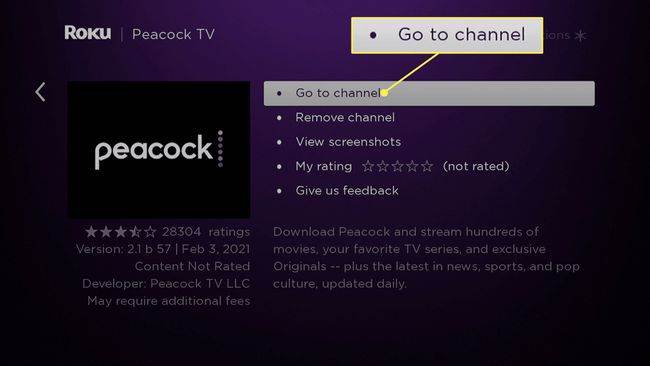
-
يختار سجل لمشاهدة مجانا إذا لم يكن لديك حساب بعد ، أو تسجيل الدخول إذا كان لديك حساب.
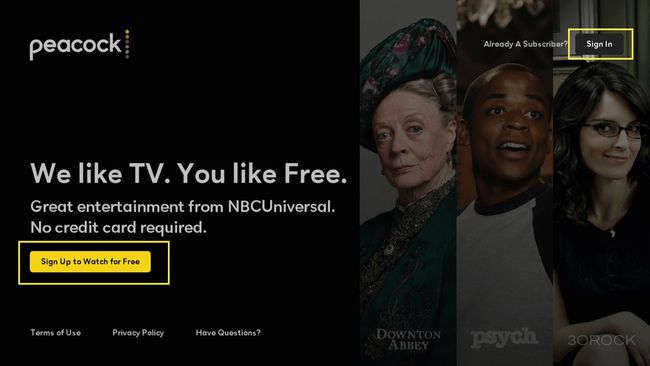
-
أدخل بريدك الإلكتروني وكلمة المرور ، واختر تسجيل الدخول أو اشتراك.
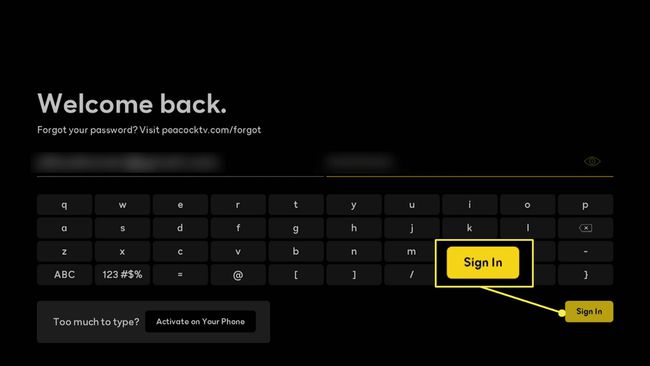
-
سيتم تشغيل Peacock TV على جهاز Roku.
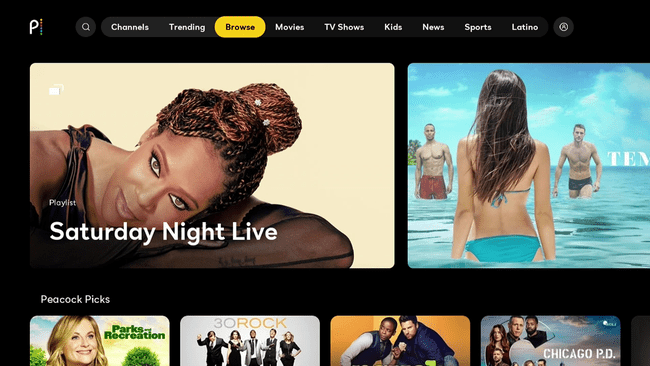
كيفية الحصول على Peacock TV من موقع Roku الإلكتروني
يسمح لك Roku أيضًا بالبحث والتنزيل من متجر القنوات على موقع Roku على الويب. ستمكنك هذه الطريقة من وضع أي قناة في قائمة الانتظار للتنزيل والتثبيت حتى إذا لم يكن لديك وصول فوري إلى جهاز Roku أو كان شخص آخر مشغولًا باستخدامه في ذلك الوقت.
إليك كيفية الحصول على Peacock TV على جهاز Roku باستخدام موقع الويب:
-
باستخدام متصفح الويب الذي تختاره ، انتقل إلى متجر قناة Roku، وتسجيل الدخول إذا لم تكن قد سجلت الدخول بالفعل.
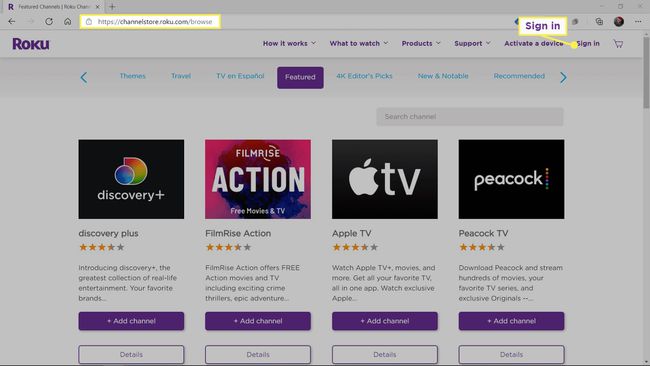
إذا رأيت قائمة لـ Peacock TV في هذه الصفحة ، يمكنك النقر فوق تفاصيل ثم انتقل مباشرة إلى الخطوة الرابعة.
-
نوع تلفزيون الطاووس في حقل البحث ، واضغط على Enter.
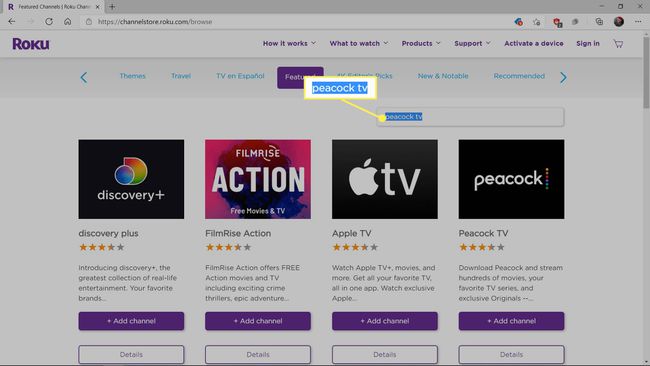
-
انقر تفاصيل.
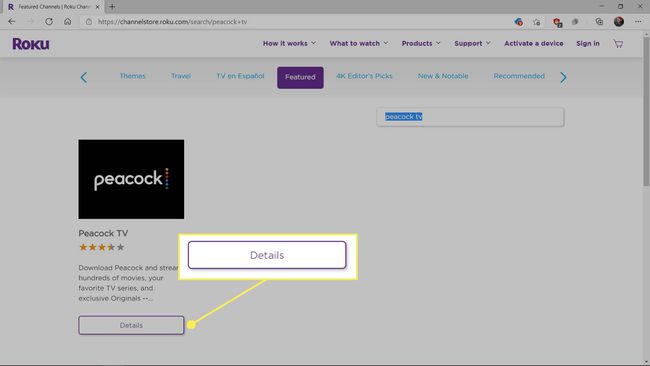
-
انقر + إضافة قناة.
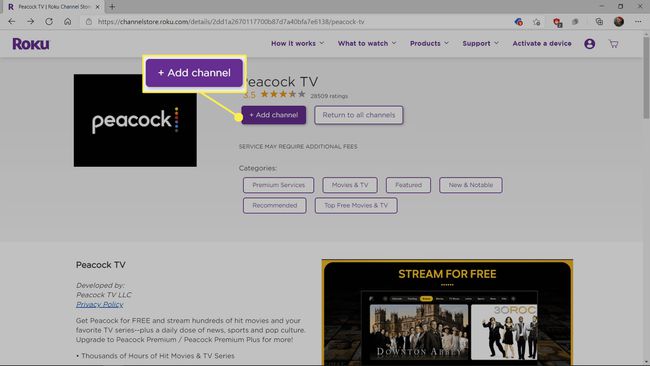
-
عندما ترى تمت إضافة Peacock TV بنجاح إلى حساب Roku الخاص بك، هذا يعني أنك حصلت على القناة بنجاح. سيظهر الآن في قسم القنوات بجهاز Roku الخاص بك.
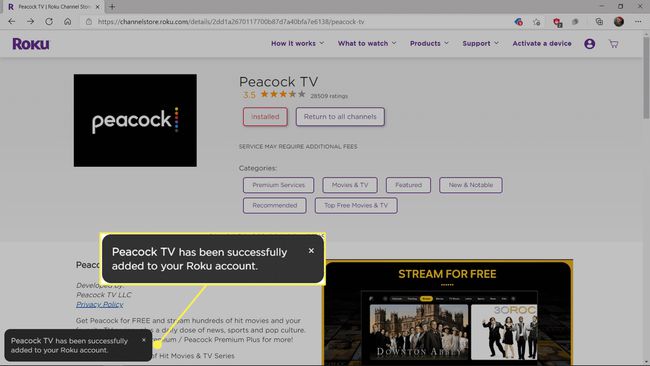
هل يمكنك الحصول على Peacock TV على جهاز Roku؟
يحتوي Peacock TV على تطبيق Roku رسمي متوفر في متجر القنوات ، وهو متوافق مع معظم أجهزة Roku. ستجد Peacock TV في متجر القنوات على جهاز Roku المدعوم ، ويمكنك أيضًا وضع قائمة انتظار للتنزيل من موقع Roku الإلكتروني.
بينما يعمل Peacock TV مع معظم أجهزة Roku ، إلا أنه غير متوافق مع بعض الطرز القديمة. فيما يلي قائمة بأجهزة Roku المتوافقة:
- Roku 2 (طراز 4210X فقط)
- Roku 3 و 4 (طراز 4200X أو أحدث)
- Roku Streaming Stick (طراز 3600X أو أحدث)
- Roku Express / Express + (طراز 3900X أو أحدث)
- Roku Premiere / Premiere + (طراز 3920X أو أحدث)
- Roku Ultra / Ultra LT (طراز 4640X أو أحدث)
- تلفزيون Roku ومكبرات الصوت الذكية (طراز 5000X أو أحدث)
